
Ver recordações na aplicação Fotografias no Mac
A aplicação Fotografias analisa as suas fotografias e vídeos e reúne‑os em coleções denominadas recordações. A funcionalidade Recordações permite‑lhe redescobrir momentos especiais, como uma caminhada de fim de semana com amigos ou uma festa de primeiro aniversário. Recordações inclui ainda coleções selecionadas, como a das melhores fotografias do ano. E é possível reproduzir filmes de recordações, com banda sonora, títulos e transições cinematográficas, que pode editar e partilhar. A aplicação Fotografias cria até três novas recordações por dia (consoante o tamanho da fototeca), mas também pode criar as suas próprias recordações.
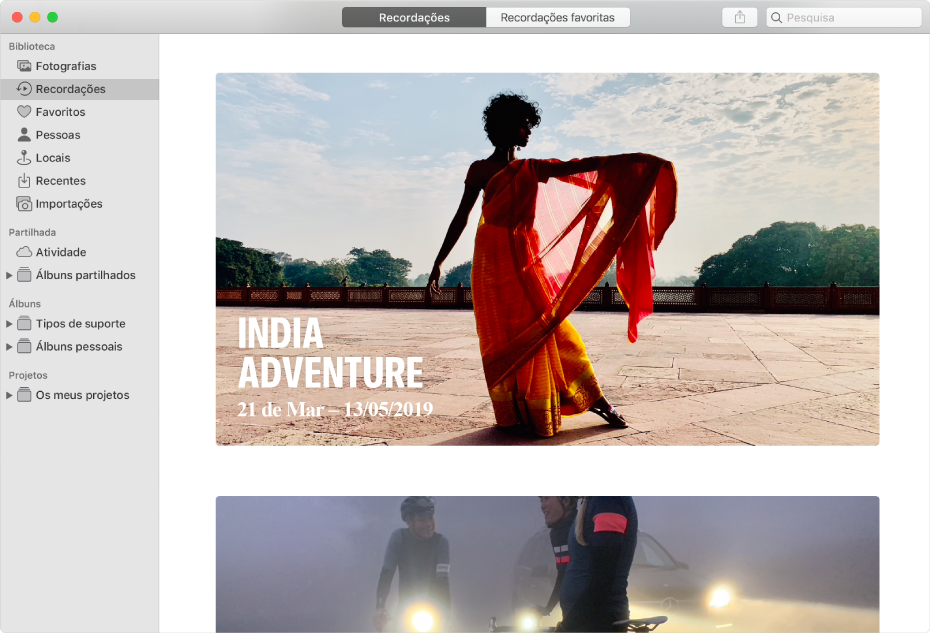
Ver uma recordação
Na aplicação Fotografias
 no Mac, clique em Recordações na barra lateral, para as percorrer no ecrã.
no Mac, clique em Recordações na barra lateral, para as percorrer no ecrã.Faça duplo clique numa recordação para ver as fotografias que contém.
Para ver todas as fotografias da recordação, clique em “Mostrar mais”; se preferir ver apenas um resumo das fotografias, clique em “Mostrar resumo”.
Efetue qualquer uma das ações que se seguem.
Reproduzir uma recordação como diaporama: clique na imagem do título para reproduzir um diaporama. Também pode selecionar fotografias na recordação e selecionar Ficheiro > Ver diaporama e, em seguida, selecionar um tema e música para reprodução durante o diaporama.
Reproduzir um filme de recordações: clique no botão Reproduzir
 na imagem do título para reproduzir um filme de recordações. Mantenha o cursor sobre o filme até que os controlos de reprodução apareçam e, em seguida, clique no menu pop-up Ação
na imagem do título para reproduzir um filme de recordações. Mantenha o cursor sobre o filme até que os controlos de reprodução apareçam e, em seguida, clique no menu pop-up Ação 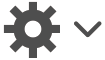 e selecione uma disposição e duração.
e selecione uma disposição e duração.Marcar a recordação como favorita: na parte inferior da janela, clique em “Adicionar às recordações favoritas”. Para as ver, clique em “Recordações favoritas” na barra de ferramentas.
Alterar o nome da recordação: clique no botão Informação
 na barra de ferramentas e, em seguida, digite um novo nome na janela Informações.
na barra de ferramentas e, em seguida, digite um novo nome na janela Informações. Ver quem aparece na recordação: vá até à secção Pessoas. Faça duplo clique numa pessoa para ver mais fotografias em que ela aparece.
Ver a localização da recordação num mapa: desloque-se para baixo até Locais. faça duplo clique no mapa para ampliar. Clique em “Mostrar fotografias por perto” para ver mais fotografias tiradas nesse local.
Ver recordações relacionadas: vá até Relacionado, para ver mais fotografias tiradas em locais ou datas semelhantes, em que aparecem as mesmas pessoas, etc.
Criar uma recordação
Pode criar as suas próprias recordações a partir de um álbum que seja importante para si.
Na aplicação Fotografias
 no Mac, selecione o álbum na barra lateral e, em seguida, clique em “Mostrar como recordação”.
no Mac, selecione o álbum na barra lateral e, em seguida, clique em “Mostrar como recordação”.Desloque-se para baixo até ao fim das fotografias e clique em “Adicionar a Recordações”.
Bloquear um tipo de recordação
Pode bloquear os tipos de recordação cujo conteúdo não lhe interessa ver.
Na aplicação Fotografias
 no Mac, clique em Recordações na barra lateral.
no Mac, clique em Recordações na barra lateral.Faça duplo clique na recordação que pretende bloquear.
Clique em “Bloquear recordação”, escolha o tipo de recordação que pretende bloquear e, depois, clique em Bloquear.
Para que a aplicação Fotografias volte a criar as recordações que foram bloqueadas, selecione Fotografias > Preferências, clique em Geral e, depois, clique em “Repor recordações bloqueadas”.
Apagar uma recordação
Na aplicação Fotografias
 no Mac, clique em Recordações na barra lateral.
no Mac, clique em Recordações na barra lateral.Clique numa recordação para a selecionar e, em seguida, prima a tecla Delete.
Clique em Apagar.
Quando apaga uma recordação, as respetivas fotografias permanecem na biblioteca.